Pokémon GO မှတ်တမ်းတင်ရန် နည်းလမ်း 3 ခု (jailbreak မလုပ်ပါ + ဗီဒီယိုနည်းဗျူဟာ)
မတ် 07 ရက်၊ 2022 • Filed to- ဖုန်းစခရင်ကို မှတ်တမ်းတင် • သက်သေပြထားသော ဖြေရှင်းချက်များ
Pokemon သည် ယခုဆယ်စုနှစ်ပေါင်းများစွာကတည်းက အိမ်သုံးနာမည်တစ်ခုဖြစ်ခဲ့ပြီး မျိုးဆက်ပေါင်းများစွာအတွက် ပျော်ရွှင်စရာတစ်ခုဖြစ်သည်။ ၎င်း၏ဂိမ်းကစားခြင်းကို တစ်ချိန်က အရောင်းအ၀ယ်ကတ်များအတွက် ကန့်သတ်ထားသော်လည်း၊ ယခုအခါ ကျွန်ုပ်တို့၏ဆဲလ်ဖုန်းများတွင် အစစ်အမှန်အမှန်တရားများကို ဖမ်းယူနိုင်ပြီဖြစ်သည်။ Niantic သည် GPS နှင့် Augmented Reality နည်းပညာများကိုအသုံးပြု၍ Pokemon GO တွင်ပါဝင်လာခဲ့ပြီး ၎င်းသည် တစ်နှစ်တာ၏အကြီးမားဆုံးသောဝါသနာဖြစ်နိုင်သည်။ ကမ္ဘာတစ်ဝှမ်းရှိ သန်းပေါင်းများစွာသောလူများသည် ၎င်းတို့၏ဖန်သားပြင်ပေါ်တွင် Pokemon အသစ်ကိုဖမ်းရန်မျှော်လင့်ချက်ဖြင့် မိုင်ပေါင်းများစွာ မိုင်ပေါင်းများစွာ လျှောက်လှမ်းနေသည်ကို တွေ့ရှိနိုင်သည်။
သို့သော်၊ ဂိမ်းကစားခြင်းကဲ့သို့ စိတ်လှုပ်ရှားဖွယ်ကောင်းသကဲ့သို့ ၎င်းသည် ၎င်းတွင် အခြားသူများနှင့် ထိတွေ့ဆက်ဆံရန် နယ်ပယ်များစွာမရှိသောကြောင့် ၎င်းသည် လက်တွေ့ကမ္ဘာနှင့် အတော်လေးကို အထီးကျန်ဖြစ်စေနိုင်သည်။ ဒါပေမယ့် သင် Pokemon GO ကို မှတ်တမ်းတင်ရုံနဲ့ သင့်အတွေ့အကြုံကို နောက်ပိုင်းမှာ သူငယ်ချင်းတွေနဲ့ မျှဝေနိုင်မယ်ဆိုရင် အဲဒါကို ပြုပြင်နိုင်ပါတယ်။ သို့သော်လည်း Pokemon GO မှတ်တမ်းတင်ရန် အတွင်းပိုင်းစနစ် မရှိပါ။ ထို့ကြောင့် Pokemon GO ကို သင့်ကွန်ပြူတာဖန်သားပြင်များ၊ Android စက်ပစ္စည်း သို့မဟုတ် iPhone များတွင် မှတ်တမ်းတင်ရန် နည်းလမ်းများစွာကို ရွေးချယ်နိုင်ရန် ကျွန်ုပ်တို့ကိုယ်တိုင် ပြုလုပ်ထားပါသည်။
- အပိုင်း 1- Pokémon GO ကို ကွန်ပြူတာတွင် ဘယ်လို မှတ်တမ်းတင်မလဲ (jailbreak မလုပ်ပါ)
- အပိုင်း 2။ Apowersoft iPhone/iPad Recorder ဖြင့် iPhone တွင် Pokémon GO ကို မည်သို့ မှတ်တမ်းတင်မည်နည်း။
- အပိုင်း 3- Mobizen ဖြင့် Android တွင် Pokémon GO ကိုမည်သို့မှတ်တမ်းတင်နည်း
- အပိုင်း 4- အကောင်းဆုံး Pokémon GO အကြံပြုချက်များနှင့် လှည့်ကွက် လမ်းညွှန် 5 ခု (ဗီဒီယိုနှင့်အတူ)
အပိုင်း 1- Pokémon GO ကို ကွန်ပြူတာတွင် ဘယ်လို မှတ်တမ်းတင်မလဲ (jailbreak မလုပ်ပါ)
Pokemon GO သည် သင့်လက်ကိုင်ပေါ်တွင် ကစားရန် ရည်ရွယ်သည် ဟု နားလည်ထားသည်။ သို့သော်၊ ပိုကြီးသောစခရင်ပေါ်တွင် ၎င်းတို့၏ ဂိမ်းကစားခြင်းအတွေ့အကြုံကို နှစ်သက်သူအချို့အတွက် ၎င်းသည် စိတ်ပျက်ဖွယ်ဖြစ်နိုင်သည်။ အကယ်၍ သင်သည် ထိုလူများထဲမှ တစ်ယောက်ဖြစ်ပါက iOS Screen Recorder သည် သင့်အတွက် အကောင်းဆုံး ရွေးချယ်မှုတစ်ခုဖြစ်သည်။ ၎င်းသည် သင့်အား သင့်စက်ပစ္စည်းများကို သင့်ကွန်ပြူတာစခရင်ပေါ်တွင် မှန်ပြောင်းကြည့်နိုင်ပြီး သင့် iPhone စခရင် ကို လုံးဝနှေးကွေးခြင်းမရှိဘဲ မှတ်တမ်းတင်နိုင်သောကြောင့်ဖြစ်သည်။ ထို့ကြောင့် ၎င်းသည် အပြင်ရှိ အကောင်းဆုံး Pokemon GO မျက်နှာပြင် အသံဖမ်းစက်များထဲမှ တစ်ခုဖြစ်သည်မှာ သေချာပါသည်။ သင့်ကွန်ပျူတာများတွင် Pokemon GO ကိုမည်သို့မှတ်တမ်းတင်ရမည်ကိုရှာဖွေရန် ဆက်လက်ဖတ်ရှုပါ။

iOS Screen Recorder
Pokémon GO မှတ်တမ်းသည် ရိုးရှင်းပြီး လိုက်လျောညီထွေဖြစ်စေသည်။
- ရိုးရှင်းသော၊ အလိုလိုသိသော၊ လုပ်ငန်းစဉ်။
- သင့် iPhone မှ အက်ပ်များ၊ ဂိမ်းများနှင့် အခြားအကြောင်းအရာများကို မှတ်တမ်းတင်ပါ။
- HD ဗီဒီယိုများကို သင့်ကွန်ပျူတာသို့ တင်ပို့ပါ။
- jailbroken နှင့် jailbreak မဟုတ်သော devices နှစ်ခုလုံးကိုထောက်ပံ့သည်။
- iOS 7.1 မှ iOS 12 အထိ အသုံးပြုနိုင်သော iPhone၊ iPad နှင့် iPod touch ကို ပံ့ပိုးပါ။
- Windows နှင့် iOS ပရိုဂရမ်နှစ်ခုလုံးကို ကမ်းလှမ်းပါ (iOS ပရိုဂရမ်ကို iOS 11-12 အတွက် မရရှိနိုင်ပါ)။
iOS Screen Recorder ဖြင့် ကွန်ပျူတာတွင် Pokemon GO ကို ဘယ်လို မှတ်တမ်းတင်မလဲ။
မှတ်ချက်- Pokémon GO ကို သင့်စက်ပေါ်တွင် မှတ်တမ်းတင်လိုပါက၊ သင့် iPhone တွင် iOS အသံဖမ်းအက်ပ် ကို ဒေါင်းလုဒ်လုပ်နိုင်ပါသည်။ ထည့်သွင်းမှုကို အပြီးသတ်ရန် ဤ လမ်းညွှန်ချက်ကို သင်လိုက်နာနိုင်သည် ။
အဆင့် 1: လျှောက်လွှာကိုဒေါင်းလုဒ်လုပ်ပြီးဝင်ရောက်ပြီးနောက်။ ယခုတွင် အောက်ပါစခရင် ပေါ်လာသည်ကို သင်တွေ့နိုင်ပါပြီ။

အဆင့် 2- သင့်ကွန်ပြူတာတွင် WiFi ကို စနစ်ထည့်သွင်းပါ (၎င်းတွင်တစ်ခုမရှိသေးပါက) ပြီးနောက် သင့်ကွန်ပျူတာနှင့် သင့်စက်ပစ္စည်းကို ကွန်ရက်တစ်ခုတည်းသို့ ချိတ်ဆက်ပါ။
အဆင့် 3: ယခု သင်သည် သင့်စက်ကို သင့်ကွန်ပြူတာတွင် Mirror ပြုလုပ်ရန် လိုအပ်ပါသည်။
iOS 7၊ iOS 8 သို့မဟုတ် iOS 9 အတွက်၊ "AirPlay" ကိုနှိပ်ပြီးနောက် "Dr.Fone" ကိုနှိပ်၍ ထိန်းချုပ်စင်တာကို ဆွဲထုတ်ခြင်းဖြင့် လုပ်ဆောင်နိုင်ပါသည်။ ယခုရိုးရှင်းစွာ "Mirroring" ကိုဖွင့်ပါ။

iOS 10 မှ iOS 12 အတွက်၊ ရိုးရှင်းစွာ ထိန်းချုပ်ရေးစင်တာကို ဆွဲထုတ်ပြီးနောက် "Dr.Fone" အတွက် "AirPlay Mirroring" သို့မဟုတ် "Screen Mirroring" ကိုဖွင့်ပါ။



ဤအရာဖြင့် သင့်ကွန်ပြူတာဖန်သားပြင်ပေါ်တွင် Pokemon GO ကို သင်ဝင်ရောက်နိုင်ပါပြီ။
အဆင့် 4- နောက်ဆုံးတွင် အနီရောင် 'မှတ်တမ်း' ခလုတ်ကို နှိပ်ခြင်းဖြင့် စတင်ရိုက်ကူးပါ။ ရိုက်ကူးခြင်းကို ရပ်လိုက်သည်နှင့် သင်သည် ဗီဒီယိုကို ကြည့်ရှုနိုင်၊ တည်းဖြတ်ရန် သို့မဟုတ် မျှဝေနိုင်စေမည့် အထွက်ဖိုင်တွဲသို့ ခေါ်ဆောင်သွားမည်ဖြစ်သည်။

အပိုင်း 2- Apowersoft iPhone/iPad Recorder ဖြင့် iPhone တွင် Pokémon GO ကို ဘယ်လို မှတ်တမ်းတင်မလဲ။
iPhone မှာ မှတ်တမ်းတင်ဖို့ တော်တော်ခက်ပါတယ်။ အဘယ်ကြောင့်ဆိုသော် Apple သည် ယေဘုယျအားဖြင့် စခရင်မှတ်တမ်းတင်ခြင်းဆော့ဖ်ဝဲလ်များနှင့် ပတ်သက်၍ တင်းကျပ်သောကြောင့်ဖြစ်သည်။ သို့သော်လည်း Apowersoft iPhone/iPad Recorder ပုံစံဖြင့် ကောင်းမွန်သော Pokemon GO မျက်နှာပြင် အသံဖမ်းစက်ကို ၎င်းနှင့် သပ်ရပ်သော ကွက်လပ်တစ်ခုကို တွေ့ရှိနိုင်သေးသည်။ ဤအပလီကေးရှင်းဖြင့် သင်သည် သင်၏ဂိမ်းကစားခြင်း၏ ဗီဒီယိုများ သို့မဟုတ် ဖန်သားပြင်ဓာတ်ပုံများကို ရိုက်ယူနိုင်ပြီး ဂိမ်းကစားခြင်းတွင် သင့်ကိုယ်ပိုင်ဇာတ်ကြောင်းပြောသံကိုပင် ထပ်ထည့်နိုင်သည်။ ပြင်ပမိုက်ခရိုဖုန်း၏အကူအညီဖြင့် ၎င်းကိုလုပ်ဆောင်နိုင်သည်။ ထို့ကြောင့် YouTube တွင် commentaries များကို အပ်လုဒ်လုပ်လိုသူများအတွက် အထူးသင့်လျော်ပါသည်။
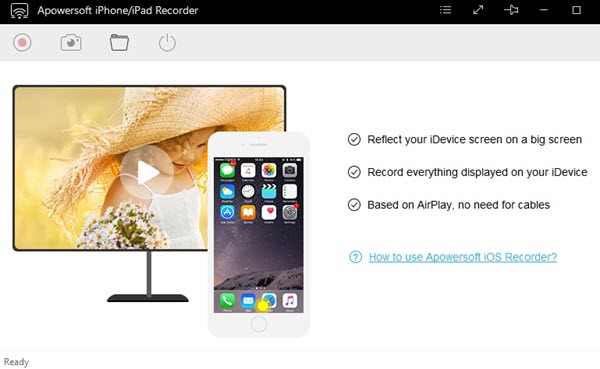
Apowersoft iPhone/iPad Recorder ဖြင့် iPhone တွင် Pokémon GO ကို ဘယ်လို မှတ်တမ်းတင်မလဲ။
အဆင့် 1: အက်ပ်ကို ဒေါင်းလုဒ်လုပ်ပြီး စတင်လိုက်ပါ။
အဆင့် 2- အသံသွင်းခြင်းအတွက် အထွက်ဖိုင်တွဲကို သတ်မှတ်ပါ။
အဆင့် 3: သင့်ကွန်ပျူတာနှင့် သင့် iOS စက်ပစ္စည်းကို တူညီသော WiFi ကွန်ရက်သို့ ချိတ်ဆက်ပါ။
အဆင့် 4- သင့် iPhone ရှိ ထိန်းချုပ်စင်တာကို ဆွဲယူပြီး Dr.Fone အတွက် "Airplay Mirroring" ကို ဖွင့်ပါ။
အဆင့် 5- ယခု သင်သည် သင့်ကွန်ပြူတာတွင် ဂိမ်းကို ရိုးရှင်းစွာ ဝင်ရောက်နိုင်ပြီး အနီရောင် 'မှတ်တမ်း' ခလုတ်ကို နှိပ်ခြင်းဖြင့် သင်သည် ဂိမ်းကစားခြင်းကို မှတ်တမ်းတင်နိုင်သည်။ ပြီးသည်နှင့် သင်သည် သင်၏ဗီဒီယိုများကို သင်နှစ်သက်သည့်နေရာတိုင်းတွင် ကြည့်ရှုနိုင် သို့မဟုတ် တည်းဖြတ်နိုင် သို့မဟုတ် အပ်လုဒ်လုပ်နိုင်သည့် အထွက်ဖိုင်တွဲသို့ ခေါ်ဆောင်သွားမည်ဖြစ်သည်။
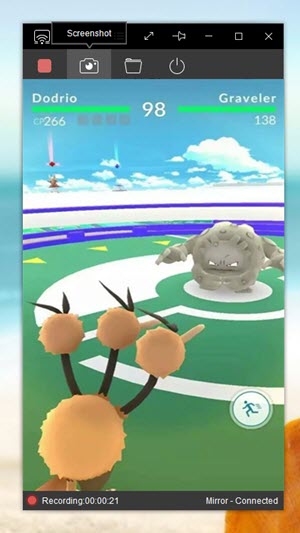
အပိုင်း 3- Mobizen ဖြင့် Android တွင် Pokémon GO ကိုမည်သို့မှတ်တမ်းတင်နည်း
Android အတွက် ကောင်းမွန်ပြီး အဆင်ပြေသော Pokemon GO မျက်နှာပြင် အသံဖမ်းစက်သည် Play Store မှ အခမဲ့ အလွယ်တကူ ဒေါင်းလုဒ်လုပ်နိုင်သည့် Mobizen ဖြစ်သည်။ ဤအက်ပ်သည် 240p မှ 1080p အထိ အရည်အသွေးကောင်းမွန်သောကြောင့် သင်၏ Pokemon GO ဂိမ်းကစားခြင်းကို မှတ်တမ်းတင်ရန်အတွက် ကောင်းမွန်ပါသည်။ သင်သည် ဂိမ်းကစားနေစဉ် သင့်ကိုယ်သင် ဖမ်းယူနိုင်ရန် ရှေ့မျက်နှာစာကင်မရာဖြင့် အသံဖမ်းခြင်းကို ဖွင့်နိုင်သည်၊ ၎င်းသည် သင့်ဗီဒီယိုကို အွန်လိုင်းတွင် အပ်လုဒ်တင်ရန် ရည်ရွယ်ပါက အမှန်တကယ် ပျော်စရာကောင်းပြီး စိတ်ဝင်စားစရာကောင်းကြောင်း သက်သေပြနိုင်မည်ဖြစ်သည်။
Mobizen ဖြင့် Android တွင် Pokémon GO ကိုမည်သို့မှတ်တမ်းတင်နည်း
အဆင့် 1: Mobizen APK ကို Play Store မှဒေါင်းလုဒ်လုပ်ပါ။
အဆင့် 2- "အမည်မသိရင်းမြစ်များ" ရွေးစရာကိုဖွင့်ထားပါက သင်၏ထည့်သွင်းမှုလုပ်ငန်းစဉ်ကို ဆက်လက်လုပ်ဆောင်နိုင်စေရန်။
အဆင့် 3- အက်ပ်ကိုစဖွင့်ပြီးသည်နှင့် ဂိမ်းကိုဝင်ရောက်ပြီး ရိုက်ကူးခြင်းစတင်ရန် 'record' ခလုတ်ကိုနှိပ်ပါ၊ သို့မဟုတ် ဖန်သားပြင်ဓာတ်ပုံရိုက်ရန် 'ကင်မရာ' ခလုတ်ကို နှိပ်ပါ။
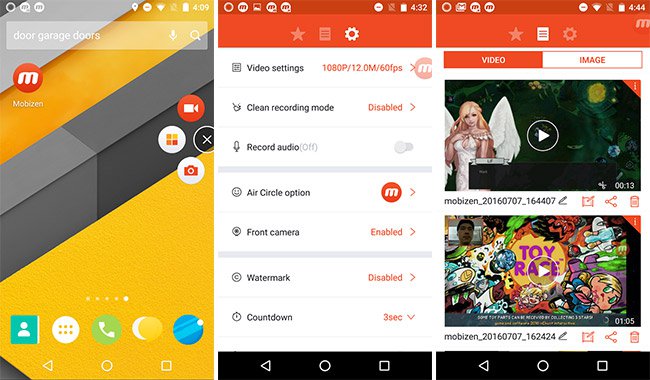
အပိုင်း 4- အကောင်းဆုံး Pokémon GO အကြံပြုချက်များနှင့် လှည့်ကွက် လမ်းညွှန် 5 ခု (ဗီဒီယိုနှင့်အတူ)
Pokemon GO သည် ဝှက်ထားသော ရတနာများနှင့် ကြည်နူးဖွယ် အံ့သြဖွယ်ကောင်းလေးများ ပြည့်နှက်နေသည်။ သင်နှင့်အတူကစားနေစဉ်သင်ဆက်လက်ရှာဖွေတွေ့ရှိနိုင်လောက်အောင်အများကြီးရှိပါတယ်။ ပြီးတော့ ဒီကျယ်ပြန့်တဲ့ဂိမ်းကစားနည်းနဲ့ သင်လုပ်နိုင်တာကို ရှာတွေ့ဖို့ နည်းနည်းစိတ်မရှည်နိုင်ဘူးဆိုတာ ကျွန်တော်နားလည်ပါတယ်။ ကျွန်ုပ်တို့သည် ဂိမ်း၏လျှို့ဝှက်ချက်များကို ထုတ်ဖော်မပြနိုင်သော်လည်း သင်၏ဂိမ်းကစားခြင်းအတွေ့အကြုံကို မြှင့်တင်ရာတွင် ကူညီရန် အကြံပြုချက်များနှင့် လှည့်ကွက်အချို့ကို ပေးနိုင်ပါသည်။
အော်ဟစ်သံကို နားထောင်ပါ။
ဒါက Pokemon Universe ရဲ့ ပျော်စရာကောင်းတဲ့ အပြင်အဆင်လေးပါ၊ မင်းရဲ့ Pokemon လုပ်ထားတဲ့ ထူးခြားတဲ့ အသံတွေကို အခုပဲ ကြားနိုင်ပါပြီ။ သင်လုပ်ရမှာက submenu ထဲက Pokemon ကိုရွေးပြီး စခရင်မှာပေါ်လာတဲ့အခါ သူတို့ရဲ့ခန္ဓာကိုယ်ပေါ်ရှိ ဘယ်နေရာကိုမဆို နှိပ်လိုက်ရုံနဲ့ သူတို့အော်သံကို သင်ကြားနိုင်ပါတယ်။
သင်၏ပထမဆုံး Pokemon အဖြစ် Pikachu ကိုရယူပါ။
ဂိမ်းကိုစသောအခါတွင်၊ အများအားဖြင့် Squirtle၊ Charmander သို့မဟုတ် Bulbasaur ဟုခေါ်သော သင်၏ပထမဆုံး Pokemon ကိုဖမ်းရန် ပရော်ဖက်ဆာမှ အစပိုင်းတွင် တောင်းဆိုခဲ့သည်။ သို့သော်၊ သင်သည် ၎င်းတို့နှင့် မဆက်ဆံဘဲ ဝေးဝေးသို့ ထွက်ခွာသွားရန် ရွေးချယ်နိုင်သည်ဟု မဆိုလိုပါ။ ၎င်းတို့ထဲမှ တစ်ခုကို ဖမ်းယူရန် သင့်အား 5 ကြိမ်ခန့် နှိုးဆော်ခံရမည်ဖြစ်ပြီး ၎င်းတို့တစ်ခုစီကို လျစ်လျူရှုပါ။ နောက်ဆုံးတွင် Pikachu သည် သင့်ရှေ့တွင် ပေါ်လာပြီး ၎င်းကို သင်ဖမ်းယူနိုင်မည်ဖြစ်သည်။
Curveballs
တစ်ခါတစ်ရံ သင် Pokemon ကိုဖမ်းသောအခါ "Curveball" ဟုပြောသော XP ဘောနပ်စ်ကို ရရှိသည်။ ဒါကလုပ်ဖို့အတော်လေးရိုးရှင်းပါတယ်။ ဖမ်းယူထားသောစခရင်သို့ရောက်သောအခါ ဘောလုံးကိုဖိထားပြီး Pokemon ကိုပစ်ချခြင်းမပြုမီ ၎င်းကိုအကြိမ်ပေါင်းများစွာလှည့်ပတ်ပါ။ သင့်ဘောလုံးသည် တလက်လက်တောက်ပနေပြီး တောက်ပနေပါက သင်သည် မှန်ကန်နေပြီဟု ဆိုလိုသည်။
သူတို့ကို False Security ထဲသို့ ဆွဲသွင်းပါ။
ဝယ်ယူနိုင်သော Razz Berries ၏အကူအညီဖြင့် ၎င်းကိုလုပ်ဆောင်နိုင်သည် သို့မဟုတ် ၎င်းတို့ကို PokeStops သို့သွားရောက်ကြည့်ရှုခြင်းမှပင် သင်ရနိုင်သည်။ သင်သည် ကြောက်မက်ဖွယ်ကောင်းသော ပြိုင်ဘက်ကို ဆန့်ကျင်ပြီး pokeball များ ပစ်ခြင်း အလုပ်မလုပ်ပါက ၎င်းတို့အား Razz Berry တစ်လုံးဖြင့် ပစ်ချကြည့်ပါက ၎င်းတို့သည် လုံခြုံရေး၏ လွဲမှားသော ခံစားချက်ဖြင့် ဆွဲဆောင်နိုင်ပြီး ၎င်းတို့ကို သင့်ဘောလုံးဖြင့် ဖမ်းယူနိုင်မည်ဖြစ်သည်။
မှတ်တမ်းကစားသမား လိမ်လည်မှု
ယေဘူယျအားဖြင့် မျိုးဥပေါက်ရန် အကွာအဝေးအချို့ကို လမ်းလျှောက်ရန် လိုအပ်သည်။ လမ်းလျှောက်ရန် သို့မဟုတ် နှေးကွေးသော သယ်ယူပို့ဆောင်ရေး အခြားနည်းလမ်းကို အသုံးပြုရမည်။ ကားပေါ် ခုန်တက်ရုံနဲ့တော့ မဖြစ်ပါဘူး။ သာမန် Pokemon ဥများကို ၂ ကီလိုမီတာ လမ်းလျှောက်ခြင်းဖြင့် ပေါက်နိုင်သော်လည်း ရှားပါးသော အကောင်များ ပေါက်စေရန်အတွက် ၁၀ ကီလိုမီတာ အကွာအဝေး လမ်းလျှောက်ရန် လိုအပ်ပါသည်။ သို့သော်၊ သင် ၎င်းကို ကျော်လွှားနိုင်သည့် အမိုက်စား hack တစ်ခုရှိသည်။ သင့်ဖုန်းကို နှေးကွေးသောဝင်ရိုးအတွင်း လှည့်ပတ်နေသည့် မှတ်တမ်းပလေယာ သို့မဟုတ် အခြားအရာဝတ္ထုတစ်ခုခုပေါ်တွင် ရိုးရှင်းစွာထားလိုက်ပါ။ အဲဒီ 10 ကီလိုမီတာကို အချိန်တိုအတွင်း ဖုံးကွယ်နိုင်ပါလိမ့်မယ်။
ဤဗီဒီယိုဖြင့် သင့်ဂိမ်းကစားခြင်းကို မြှင့်တင်ရန် အခြားအမိုက်စား အကြံပြုချက်များနှင့် လှည့်ကွက်အချို့ကို သင်လေ့လာနိုင်သည်-
ဤ Pokemon GO ဖန်သားပြင် အသံဖမ်းစက်များ၊ အဖိုးတန် အကြံဉာဏ်များနှင့် လှည့်ကွက်များဖြင့် လက်နက်ကိုင်ဆောင်ထားပြီး ၎င်းတို့အားလုံးကို ဖမ်းရန် အဆင်သင့်ဖြစ်ပါပြီ။ ဗွီဒီယိုကို Dr.Fone (သင် iOS အသုံးပြုသူဖြစ်ပါက) ဖြင့် ရိုက်ကူးရန် မမေ့ပါနှင့်၊ သို့မှသာ သင့်အတွေ့အကြုံများကို သူငယ်ချင်းများနှင့် မျှဝေနိုင်ပြီး ၎င်းတို့ကို YouTube ပေါ်တွင် အပ်လုဒ်လုပ်နိုင်ပါသည်။
နင်ကြိုက်ကောင်းကြိုက်လိမ့်မယ်
Screen Recorder
- 1. Android Screen Recorder
- မိုဘိုင်းအတွက် အကောင်းဆုံး စခရင် မှတ်တမ်းတင်စက်
- Samsung Screen Recorder
- Samsung S10 တွင် မျက်နှာပြင်မှတ်တမ်း
- Samsung S9 တွင် မျက်နှာပြင်မှတ်တမ်း
- Samsung S8 တွင် မျက်နှာပြင်မှတ်တမ်း
- Samsung A50 တွင် မျက်နှာပြင်မှတ်တမ်း
- LG တွင် Screen Record
- Android ဖုန်းအသံဖမ်းစက်
- Android မျက်နှာပြင်ရိုက်ကူးရေးအက်ပ်များ
- အသံဖြင့် စခရင်ကို မှတ်တမ်းတင်ပါ။
- Root ဖြင့် Screen ကို မှတ်တမ်းတင်ပါ။
- Android ဖုန်းအတွက် Call Recorder
- Android SDK/ADB ဖြင့် မှတ်တမ်းတင်ပါ။
- Android ဖုန်းခေါ်ဆိုမှုအသံဖမ်းစက်
- Android အတွက် Video Recorder
- အကောင်းဆုံးဂိမ်းအသံဖမ်းစက် ၁၀
- ထိပ်တန်း 5 ခေါ်ဆိုမှုအသံဖမ်းစက်
- Android Mp3 အသံဖမ်းစက်
- အခမဲ့ Android Voice Recorder
- Root ဖြင့် Android Record Screen
- မြစ်ဆုံ ဗီဒီယိုမှတ်တမ်း
- 2 iPhone Screen Recorder
- iPhone တွင် Screen Record ကိုဖွင့်နည်း
- ဖုန်းအတွက် Screen Recorder
- iOS 14 တွင် Screen Record လုပ်ခြင်း။
- အကောင်းဆုံး iPhone Screen Recorder
- iPhone စခရင်ကို မှတ်တမ်းတင်နည်း
- iPhone 11 တွင် Screen Record လုပ်ခြင်း။
- iPhone XR တွင် မျက်နှာပြင်မှတ်တမ်း
- iPhone X တွင် စခရင်မှတ်တမ်း
- iPhone 8 တွင် စခရင်မှတ်တမ်း
- iPhone 6 တွင် Screen Record လုပ်ခြင်း။
- Jailbreak မပါပဲ iPhone ကို အသံဖမ်းပါ။
- iPhone Audio တွင် အသံသွင်းပါ။
- အိုင်ဖုန်းစခရင်ဓာတ်ပုံ
- iPod တွင် Screen Record လုပ်ပါ။
- iPhone စခရင် ဗီဒီယိုရိုက်ခြင်း။
- အခမဲ့ Screen Recorder iOS 10
- iOS အတွက် Emulators
- iPad အတွက် အခမဲ့ Screen Recorder
- အခမဲ့ Desktop အသံဖမ်းဆော့ဖ်ဝဲ
- PC တွင် ဂိမ်းကစားခြင်းကို မှတ်တမ်းတင်ပါ။
- iPhone ရှိ ဗီဒီယိုအက်ပ်ကို စဖွင့်ပါ။
- အွန်လိုင်း Screen Recorder
- Clash Royale မှတ်တမ်းတင်နည်း
- Pokemon GO မှတ်တမ်းတင်နည်း
- Geometry Dash Recorder
- Minecraft မှတ်တမ်းတင်နည်း
- iPhone တွင် YouTube ဗီဒီယိုများကို ရိုက်ကူးပါ။
- 3 ကွန်ပြူတာတွင် Screen Record လုပ်ပါ။


အဲလစ် MJ
ဝန်ထမ်းအယ်ဒီတာ